Inne księgowania
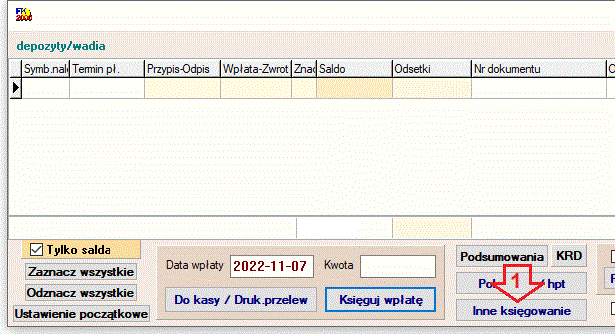
Do księgowania: przypisów, odpisów, wpłat, są wyspecjalizowane operacje, których celem jest wykonanie swojego zadania szybko i w jak najłatwiejszy sposób. Czasami jednak trzeba zaksięgować coś nietypowego. Temu właśnie służy operacja "Inne księgowanie".
Znajdziesz ją między innymi w okienku operacji "Księguj" (1).
Okienku operacji "Inne księgowanie" wygląda jak na poniższym obrazku.
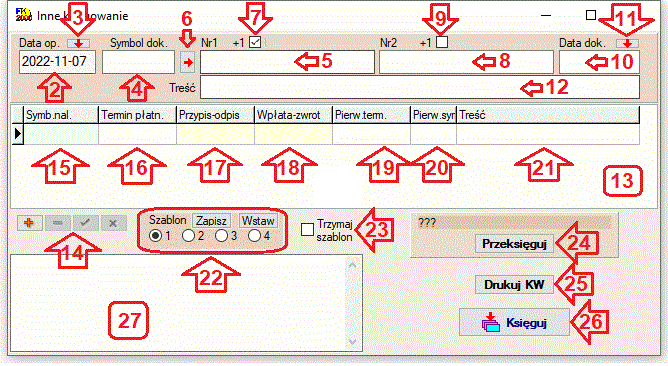
W pole (2) wpisujesz datę operacji. Możesz użyć strzałki (3) - program podstawi bieżącą datę z zegara.
W pole (4) wpisujesz symbol dokumentu.
W pole (5) wpisujesz nr dokumentu. Możesz użyć strzałki (6) - program podstawi numer, korzystając z mechanizmu "Numeracje". Jeśli księgujesz szereg podobnych dokumentów, ustaw wskaźnik (7) - program będzie automatycznie zwiększał numer.
Czasami, obok numeru (5) trzeba zapisać drugi, inny numer; wpisujesz go w pole (8). Wskaźnik (9) działa analogicznie jak wskaźnik (7).
W pole (10) wpisujesz datę dokumentu. Możesz użyć strzałki (11) - program podstawi datę operacji (2); podstawi ją także do terminu płatności (16).
W polu (12) możesz wpisać treść dokumentu.
Księgowania wpisuje się bezpośrednio do tabelki (13). Do dopisywania, usuwania księgowań możesz użyć paska nawigacji (14).
W kolumnie (15) wpisujesz symbol należności.
W kolumnie (16) wpisujesz termin płatności - w przypadku przypisu, lub datę wpłaty - w przypadku wpłaty.
W przypadku przypisu kwotę wpisujesz w kolumnę (17). Jeśli jest to odpis, kwotę podajesz z minusem.
W przypadku wpłaty kwotę wpisujesz w kolumnę (18). Jeśli jest to zwrot, kwotę podajesz z minusem.
Jeśli księgowanie ma związek z księgowaniem z lat ubiegłych, w polach (19)(20) podajesz pierwotny termin płatności i symbol należności.
Oprócz treści dokumentu (12), możesz podać treść do każdego księgowania (21).
Układ księgowań można zapamiętać jako tak zwany "Szablon" (22). Możesz zapamiętać 4 różne szablony przyciskiem "Zapisz" i użyć ich w odpowiednim momencie przyciskiem "Wstaw".
Gdy "Inne księgowania" wywołujesz z operacji "Księguj", z zaznaczonych należności program utworzy zapisy w tabelce księgowań (13). Jeśli jednak ustawisz znacznik (23), program nie będzie tego robił - zawartość tabelki (13) pozostanie niezmieniona.
Gdy chcesz przeksięgować nadpłatę na należność w innej kartotece, użyj przycisku (24).
Gdy księgujesz zwrot, przyciskiem (25) możesz wydrukować "KW - kasa wypłaci".
Na koniec klikasz (26). Jeśli wszystko jest w porządku, program zapisze księgowanie w bazie danych, w przeciwnym wypadku pokaże odpowiednie komunikaty w okienku (27).